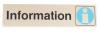Es ist nicht schwierig, ein Videobild in ein JPEG zu konvertieren.
Sie haben ein Video vom Junggesellenabschied Ihres Cousins im MP4-Format gespeichert, aber Sie müssen ein Foto für ein Hochzeitsgeschenk machen. Kein Problem. Mit dem richtigen Mediaplayer und ein paar einfachen Schritten können Sie ein JPEG erstellen, das es wert ist, an einem der vielen Frames in Ihrem Video zu hängen. Sowohl MPEG Streamclip als auch QuickTime Pro können verwendet werden, um ein Standbild aus einem Videoclip zu erstellen. MP4 (oder MPEG-4) sind bewegte Bilder, die mit 23,9 Bildern pro Sekunde aufgenommen werden.
QuickTime Pro
Schritt 1
Gehen Sie zum Menü Datei und wählen Sie "Datei öffnen". Geben Sie den Speicherort des MP4-Videos an, das Sie in JPEG konvertieren möchten.
Video des Tages
Schritt 2
Navigieren Sie mit dem Scrubber zu dem Bild des MP4, das Sie in ein JPEG konvertieren möchten.
Schritt 3
Gehen Sie zum Menü Datei. Wählen Sie "Exportieren".
Schritt 4
Ändern Sie das Dropdown-Menü Exportieren in "Film zu Bild". Ändern Sie das Dropdown-Menü Verwenden in "Foto-JPEG". Benennen und legen Sie einen Speicherort für die Datei fest.
Schritt 5
Klicken Sie auf die Schaltfläche "Speichern".
MPEG-Streamclip
Schritt 1
Gehen Sie zum Menü Datei und wählen Sie "Datei öffnen". Geben Sie den Speicherort des MP4-Videos an, das Sie in JPEG konvertieren möchten.
Schritt 2
Verwenden Sie den Scrubber, um zu dem Bild der MP4-Datei zu navigieren, das Sie in ein JPEG konvertieren möchten.
Schritt 3
Gehen Sie zum Menü Datei und wählen Sie "Rahmen exportieren".
Schritt 4
Wählen Sie Ihre Rahmengröße aus. Wählen Sie im Dropdown-Menü Format die Option "JPEG".
Schritt 5
Drücken Sie die Schaltfläche "Speichern". Geben Sie einen Namen und einen Speicherort für das JPEG ein, das Sie erstellen, wenn Sie dazu aufgefordert werden. Drücken Sie die Schaltfläche "Speichern".
Dinge, die du brauchen wirst
PC mit Windows XP oder höher
Mac mit OSX 10.3 oder höher
MPEG-Streamclip
QuickTime Pro